使用win11系统发现任务栏没有输入法该怎么办呢?下面小编就来给大家讲一下如何设置! 设置方法 1、首先按下键盘上的“win+r”快捷键打开“运行”。 2、在运行框中输入“regedit”回车
使用win11系统发现任务栏没有输入法该怎么办呢?下面小编就来给大家讲一下如何设置!
设置方法
1、首先按下键盘上的“win+r”快捷键打开“运行”。
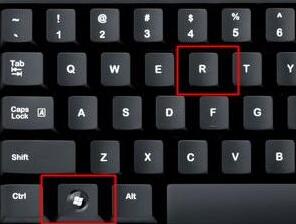
2、在运行框中输入“regedit”回车确定。
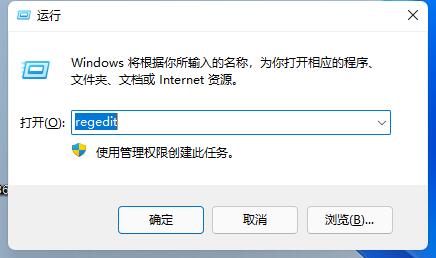
3、然后将此路径输入到上方路径框中:“计算机HKEY_CURRENT_USERSoftwareMicrosoftWindowsCurrentVersionRun”。
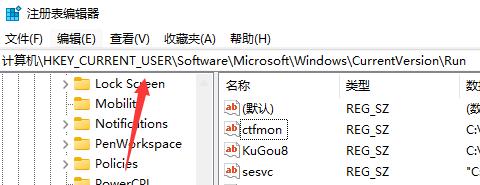
4、接着右键右侧空白处,新建一个“字符串值”,并命名为“ctfmon”。
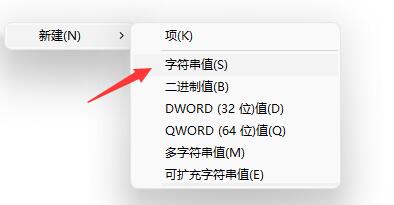
5、新建完成后双击打开它,在数值数据栏中输入如下内容:“C:Windowssystem32ctfmon.exe”即可。
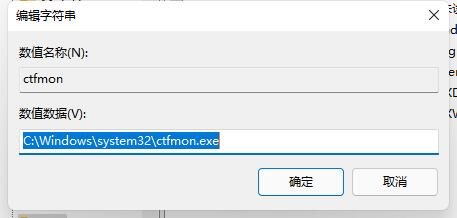
以上就是win11系统任务栏设置输入法的方法教程了,如果你有其他问题可以给我们留言,我们将尽快为你解答!更多精彩内容敬请关注自由互联!
